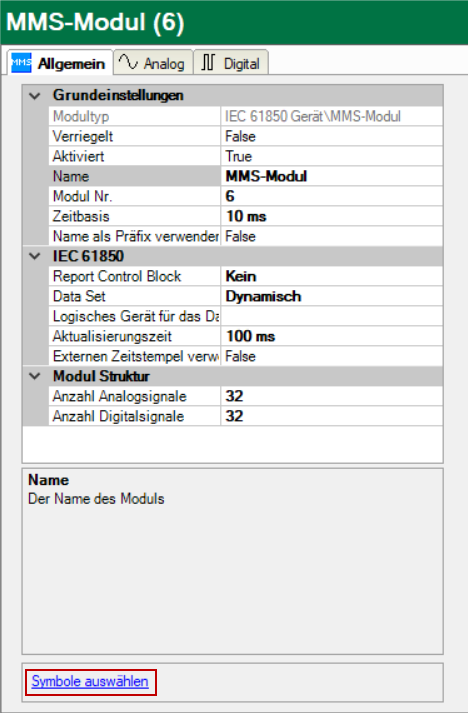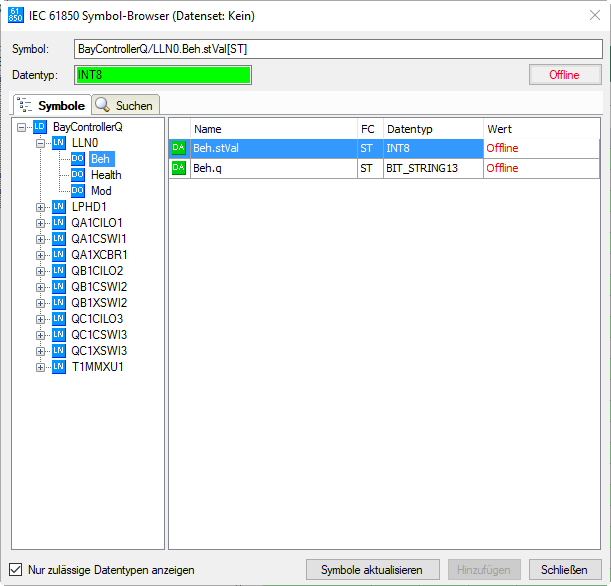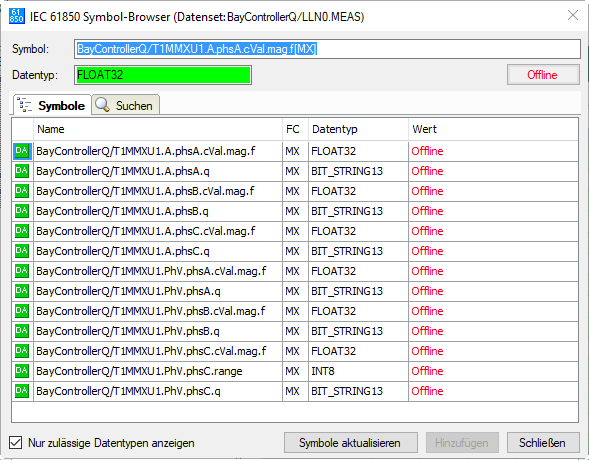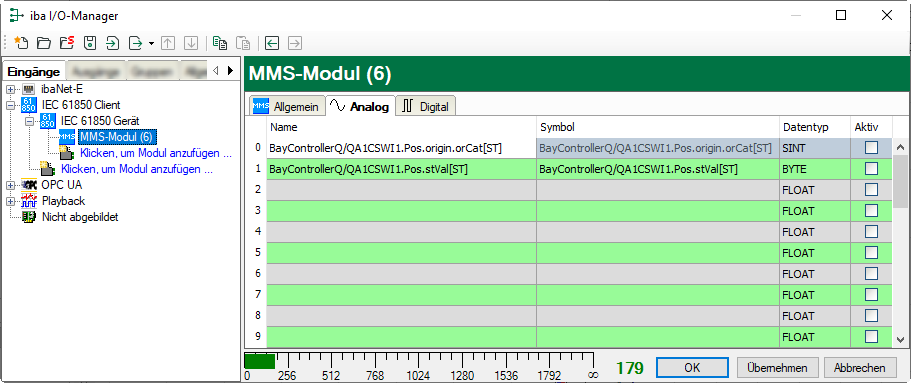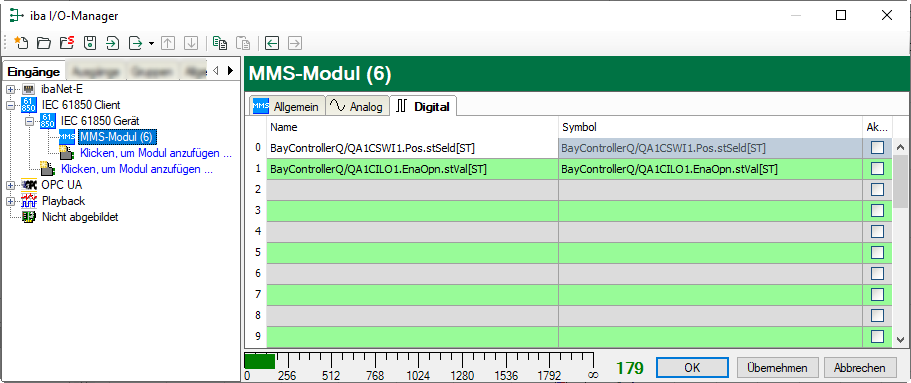In den Registern Analog und Digital werden die zu messenden Variablen konfiguriert.
Die Länge der Signaltabelle bzw. die Anzahl der Signale je Tabelle wird in den allgemeinen Einstellungen der Module, Modulstruktur, festgelegt (siehe Allgemeine Moduleinstellungen).
Hinweis |
|
|---|---|
|
Beachten Sie die aufgrund Ihrer Lizenz maximal zulässige Signalanzahl. |
|
Hinweis |
|
|---|---|
|
Beachten Sie, dass die Anzahl der Signale, die von einem Gerät gelesen werden, den minimal erreichbaren Lesezyklus beeinflusst. Je mehr Signale erfasst werden, desto langsamer wird der erreichbare Lesezyklus. |
|
Auswahl der Messsignale
Sie haben zwei Möglichkeiten, die Messsignale auszuwählen:
-
Im Register Allgemein des Moduls auf den Hyperlink Symbole auswählen klicken.
Mit Mausklick auf den Link öffnet sich der Symbol-Browser.
-
Im Register Analog bzw. Digital durch Klick auf ein Feld in der Spalte "Symbol".
Das Icon <...> wird sichtbar. Ein Klick auf das Icon öffnet den Symbol-Browser.
Wenn Sie den Symbol-Browser über den Hyperlink im Register Allgemein öffnen, sind alle verfügbaren Signale enthalten. Je nachdem, ob Sie im Signalbaum des Browsers ein Analog- oder ein Digitalsignal auswählen, wird im Hintergrund das Register Analog oder Digital geöffnet. Wenn Sie ein Signal hinzufügen, wird es in die nächste freie Zeile der passenden Signaltabelle eingefügt.
Wenn Sie in den allgemeinen Moduleigenschaften unter Data Set „Kein" oder „Dynamisch" gewählt haben, erhalten Sie im Symbol-Browser einen Baum aller logischen Geräte, Knoten und Datenobjekte des Servers angezeigt.
Die Tabellenansicht zeigt die Datenattribute des angewählten Objektes. Mittels des Buttons <Offline> kann das System <Online> geschaltet werden. Hier werden dann die aktuellen Werte angezeigt. Bei Fehleranzeigen, siehe Kapitel Fehlermeldungen.
Wenn Sie in den allgemeinen Moduleigenschaften unter Data Set ein vorkonfiguriertes Data Set gewählt haben, erhalten Sie im Symbol-Browser eine flache Ansicht aller zugeordneten Datenobjekte des Data Sets angezeigt.
Sie können einzelne oder mehrere Signale im Signalbaum auswählen.
Klicken Sie auf <Hinzufügen>, um sie der entsprechenden analogen oder digitalen Signaltabelle hinzuzufügen. Wenn Sie ein einzelnes Signal auswählen, dann wird nach dem Klick auf <Hinzufügen> das nächste Signal markiert. So können Sie durch mehrfaches Betätigen von <Hinzufügen> mehrere aufeinanderfolgende Signale hinzufügen. Auch mit einem Doppelklick auf ein Signal können Sie es der Signaltabelle hinzufügen.
Im Register Suchen des Symbol-Browsers können Sie nach Symbolnamen suchen. Der Signalbaum des Suchergebnisses kann wie der vollständige Signalbaum bedient werden.
Hinweis |
|
|---|---|
|
Mit der Checkbox "Nur zulässige Datentypen anzeigen" können Sie alle nicht unterstützten Datentypen verbergen. |
|
Beschreibung der Tabellen
Die zu messenden analogen Signale müssen mit dem vollständigen Namen (Symbol) und dem Datentyp in die Signaltabellen eingetragen werden. Dies geschieht bei der Auswahl über den Symbol-Browser automatisch. Den Namen des Signals können Sie beliebig vergeben.
Folgende Datentypen werden unterstützt:
Besonderheit bei GOOSE-Modul ohne ausgewählten GOOSE-Control Block
Wird kein GOOSE-Control Block verwendet (MMS-Kommunikation wird nicht unterstützt), dann wird das Signal nicht über das Symbol zugeordnet, sondern über den Index der Daten im Telegramm. Auch der Datentyp muss manuell ausgewählt werden.
Index 0 bedeutet das erste Element im Datenset, Index 1 das zweite Element, ... . Wenn ein Element im Datenset eine Struktur ist, muss noch definiert werden, welches Element aus der Struktur verwendet werden soll. Dies erfolgt über "Index,Subindex".
Beispiel: Index 4,2 bedeutet das fünfte Element im Datenset. Dies ist eine Struktur und davon das dritte Subelement.